win10系统字体显示模糊如何解决
来源:www.laobaicai.net 发布时间:2023-03-21 08:15
最近有位win10系统用户在使用电脑的过程当中,却发现电脑界面字体显示非常模糊,用户不知道怎么解决这个问题,为此非常苦恼,那么win10系统字体显示模糊如何解决呢?下面老白菜u盘装系统为大家介绍win10系统字体显示模糊的解决教程。
字体显示模糊解决方法:
1、首先,在Win10的桌面点击鼠标右键,选择“显示设置”。如图所示:
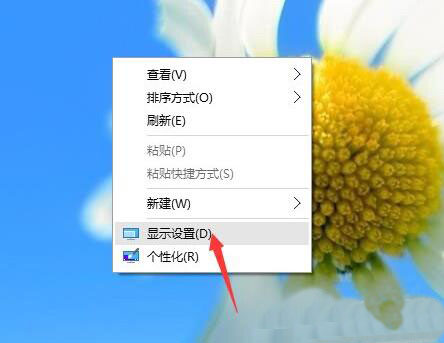
2、在“显示设置”的界面下方,点击“高级显示设置”。如图所示:
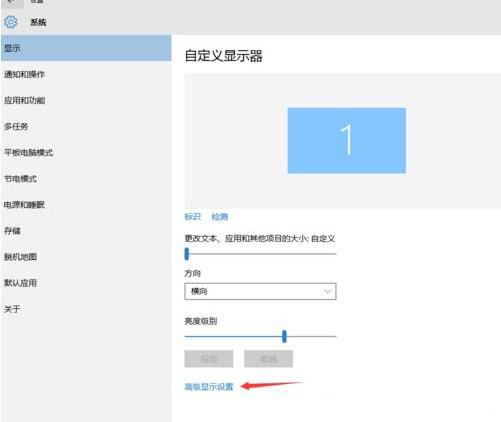
3、在“高级显示设置”的界面中,点击下方的“文本和其他项目大小的调整的高级选项”。如图所示:
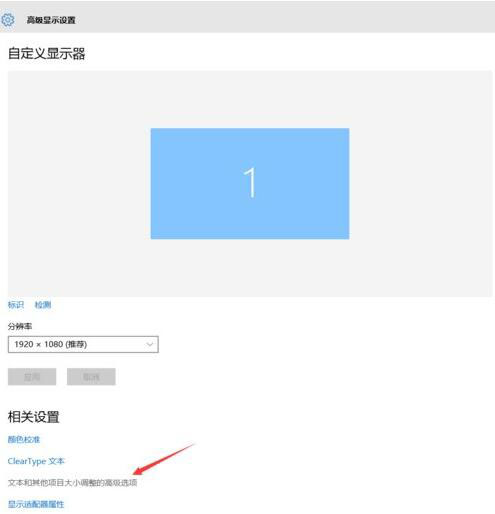
4、然后,点击“更改项目的大小”下面的“设置自定义缩放级别”。如图所示:
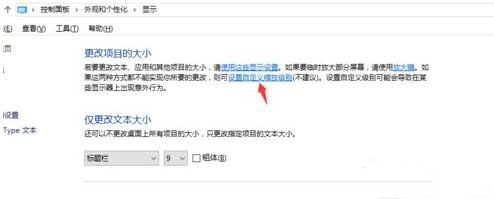
5、这里,选择100%,就代表着正常的缩放级别。所以,改成100%就好了,但要记得点击“确定”,在点击“应用”。如图所示:
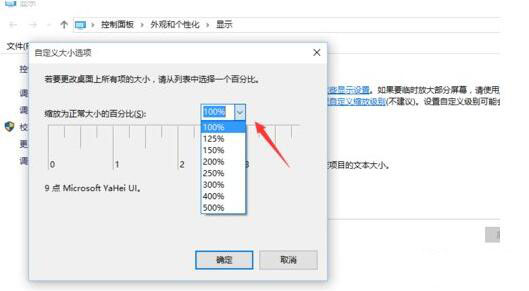
6、然后,计算机会提示你“你必须注销计算机才能应用这些修改”,点击“立即注销”,之后从新进入Windows10,此时程序上的模糊字体就变得清晰了。如图所示:
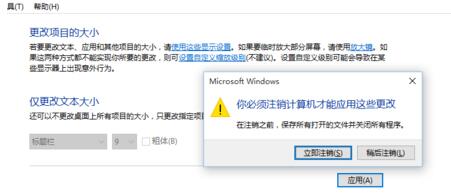
关于win10系统字体显示模糊的解决教程就为小伙伴们详细介绍到这里了,如果用户们使用电脑的时候碰到同样的问题,可以参考以上方法步骤进行操作哦,希望本篇教程对大家有所帮助,更多精彩教程请关注老白菜官方网站。
上一篇:电脑查看硬盘操作方法介绍
下一篇:电脑插入耳机没声音解决方法介绍
推荐阅读
"老白菜u盘启动盘电脑重装得力助手"
- win11系统如何设置指纹解锁 2024-05-07
- win10系统玩dnf不能打字如何解决 2024-05-06
- win11系统提示程序阻止关机怎么办 2024-05-04
- win10系统共享文件没有权限访问如何解决 2024-05-02
win11系统如何关闭休眠按钮
- win10系统输入法不见了怎么解决 2024-04-30
- win10系统如何设置共享打印机 2024-04-29
- win10系统设置打不开如何解决 2024-04-29
- win11系统不能共享打印机怎么办 2024-04-27
老白菜下载
更多-
 老白菜怎样一键制作u盘启动盘
老白菜怎样一键制作u盘启动盘软件大小:358 MB
-
 老白菜超级u盘启动制作工具UEFI版7.3下载
老白菜超级u盘启动制作工具UEFI版7.3下载软件大小:490 MB
-
 老白菜一键u盘装ghost XP系统详细图文教程
老白菜一键u盘装ghost XP系统详细图文教程软件大小:358 MB
-
 老白菜装机工具在线安装工具下载
老白菜装机工具在线安装工具下载软件大小:3.03 MB










